
- •Лабораторный практикум
- •1 Часть
- •Visual Basic. Основы программирования
- •Дмитров 2012
- •Содержание
- •Предисловие
- •Основные понятияVisualBasic
- •Этапы созданияWindows-приложений
- •Экран проектирования в системе Visual Basic
- •Объекты управления и их свойства
- •Основные свойства объектов управления
- •Свойства, используемые для управления формой
- •Основные объекты управления и их специфичные свойства
- •Наименование объектов Visual Basic
- •События
- •События, возникающие при работе с мышью
- •События, возникающие при работе с клавиатурой
- •События, связанные с фокусом
- •События, специфичные для объектов
- •Окно кода процедуры обработки события
- •Понятие метода в Visual Basic
- •Проект приложения
- •Структура проекта
- •Запуск проекта
- •Сохранение проекта
- •Открытие проекта
- •Компиляция проекта
- •Лабораторно-практические работы Общие рекомендации по выполнению работ
- •Лабораторно-практическая работа № 1
- •Лабораторно-практическая работа № 2
- •Лабораторно-практическая работа № 3
- •Лабораторно-практическая работа № 4
- •Лабораторно-практическая работа № 5
- •Лабораторно-практическая работа № 6
- •Лабораторно-практическая работа № 7
- •Задания для самостоятельного выполнения
- •Приложение
Лабораторно-практическая работа № 5
Тема: Основные объекты управления и их свойства
Цель: Получить навыки работы с объектами фигура, закрепить навыки работы с объектами переключатель, флажок, прокрутка
Порядок выполнения
Загрузите Visual Basic
Установите на форме следующие объекты и измените им свойства
-
Объект
Свойство
Значение
Рамки
Caption
Выбери фигуру
Caption
Ширина границы фигуры
Caption
Стиль заполнения фигуры
Caption
Стиль границ
Caption
Цвет границ
Переключатели
Name
Opt1
Caption
Прямоугольник
Name
Opt2
Caption
Квадрат
Name
Opt3
Caption
Овал
Name
Opt4
Caption
Окружность
Name
Opt5
Caption
Прямоугольник с закругленными углами
Горизонтальные прокрутки
Name
HsbWidth
Max
20
Min
1
Name
HsbFillSt
Max
7
Min
0
Name
HsbBorderSt
Max
6
Min
0
Name
HsbRed
Max
255
Min
0
Name
HsbBlue
Max
255
Min
0
Name
HsbGreen
Max
255
Min
0
Фигура
Name
Shape1
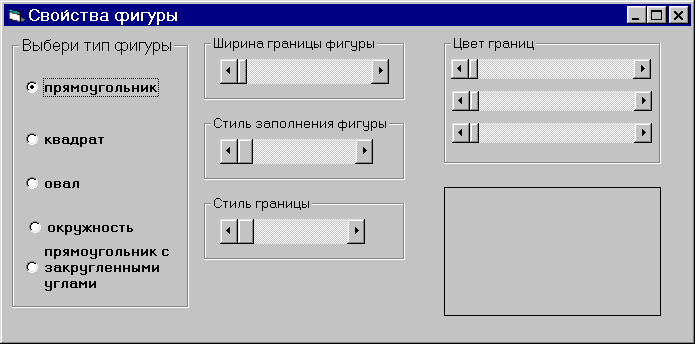
Приведите свою форму в соответствие с образцом
Самостоятельно измените значения свойств, Font для объектов формы
В окне кода процедуры обработки события Change для объектов HSred , HsbBlue, HsbGreen набрать
Shape1.BorderColor = RGB(HSred.Value, HSgreen.Value, HSBlue.Value)
В окне кода процедуры обработки события Click для объекта Opt1 набрать
Shape1.Shape = 0
Самостоятельно введите код для других переключателей, меняя только число:
Квадрат 1
Овал 2
Окружность 3
Прямоугольник с закругленными углами 5
В окне кода процедуры обработки события Change для объекта HsbWidth набрать
Shape1.BorderWidth = HsbWidth.Value
Самостоятельно введите код для прокруток, которые меняют стиль заполнения фигуры и стиль границ
Проверьте работу программы
Результат показать преподавателю.
Лабораторно-практическая работа № 6
Тема: Основные объекты управления и их свойства
Цель: Получить навыки работы с объектами изображение, картинка, таймер
Порядок выполнения
Загрузите Visual Basic
Установите на форме следующие объекты и измените им свойства
-
Объект
Свойство
Значение
Рамки
Caption
Перемещение
Font
Размер 10
Caption
Изменение размера
Font
Размер 10
Командные кнопки
Name
CmdLeft1
Style
1-Graphical
Picture
Vb\Graphics\Icons\Arrows\Arrw04lt
Caption
(отсутствует)
Name
CmdTop1
Style
1-Graphical
Picture
Vb\Graphics\Icons\Arrows\Arrw04up
Caption
(отсутствует)
Name
CmdLeft2
Style
1-Graphical
Picture
Vb\Graphics\Icons\Arrows\Arrw04rt
Caption
(отсутствует)
Name
CmdTop2
Style
1-Graphical
Picture
Vb\Graphics\Icons\Arrows\Arrw04dn
Caption
(отсутствует)
Name
CmdWidth
Style
1-Graphical
Picture
Vb\Graphics\Cursors\Ve_sizebt
Caption
(отсутствует)
Name
CmdHeight
Style
1-Graphical
Picture
Vb\Graphics\Cursors\Ho_sizeb
Caption
(отсутствует)
Изображение
Name
ImgMain
Picture
Vb\Graphics\Icons\Misc\Face03
П
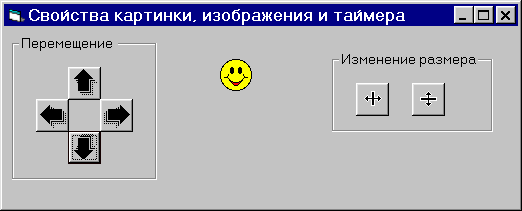 риведите
свою форму в соответствие с образцом
риведите
свою форму в соответствие с образцом
В окне кода процедуры обработки события Click набрать
для объекта cmdLeft1
ImgMain.Left = ImgMain.Left – 100
для объекта cmdTop1
ImgMain.Top = ImgMain.Top - 100
для объектов cmdLeft2, cmdTop2 (самостоятельно)
для объекта cmdWidth
ImgMain.Width = ImgMain.Width + 100
для объекта cmdHeight
ImgMain.Height = ImgMain.Height + 100
Проверьте работу программы(обратите внимание, что размеры картинки не меняются)
Остановите программу, измените для объекта imgMain значение True для свойства Stretch
Проверьте работу программы еще раз.
В окне кода процедуры обработки события Click для объекта imgMain введите код, который уменьшает высоту и ширину изображения (самостоятельно)
Добавьте на форму следующие объекты и измените им свойства
Объект
Свойство
Значение
Картинка
Name
PicMain
Picture
Любой файл из Vb\Graphics\Metafile\Arrows\
Height
1000
Width
1000
AutoSize
False
Командные кнопки
Name
CmdStart
Caption
Старт
Name
CmdStop
Caption
Стоп
Name
Cmd1
Caption
Показать
Таймер
Name
Timer1
Interval
0
В окне кода процедуры обработки события Click набрать
для объекта cmdStart
Timer1.Interval = 1000
для объекта cmdStop
Timer1.Interval = 0
для объекта cmd1
picMain.Visible = True
для объекта PicMain
picMain.Visible = False
В окне кода процедуры обработки события Timer для объекта Timer1 набрать
picMain.Left = Rnd * 6000
picMain.Top = Rnd * 5000
Проверить работу программы: (при щелчке по картинке, она становится невидимой)
Результат показать преподавателю.
